谷歌浏览器怎么关闭USB连接
谷歌浏览器怎么关闭USB连接?谷歌浏览器是一款非常好用的浏览器工具,这款浏览器为用户带来方便的上网服务,不少用户在浏览网页的时候经常会发现浏览器会自动连接上USB设备,对于这个功能,不少用户都不是很需要,我们可以在设置里关闭USB的连接。本篇文章给大家带来谷歌浏览器关闭USB连接具体操作流程,希望能够给大家带来帮助。

谷歌浏览器关闭USB连接具体操作流程
1、首先打开电脑上的谷歌浏览器软件(如图所示 )。
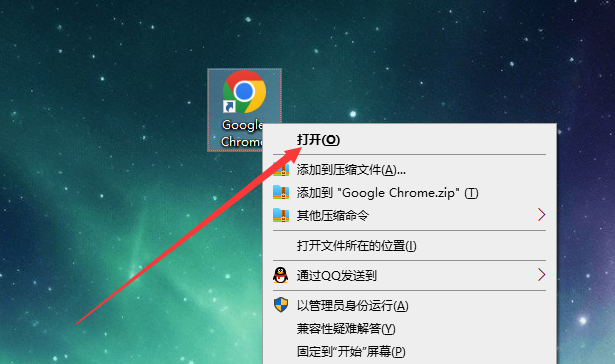
2、然后点击右上角的菜单图标(如图所示 )。

3、继续在菜单中点击进入设置选项(如图所示 )。
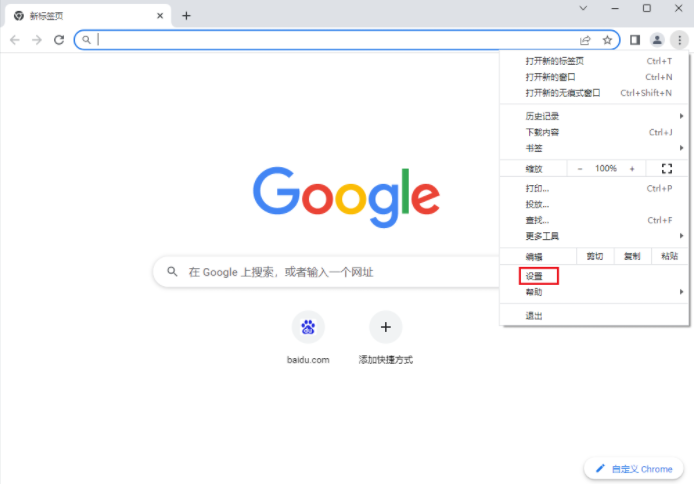
4、在菜单中点击选择隐私设置和安全性(如图所示 )。
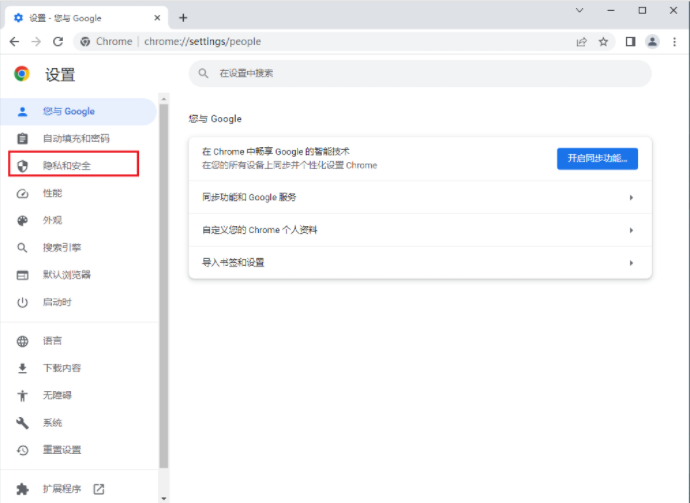
5、进入之后继续点击选择内容设置(如图所示 )。
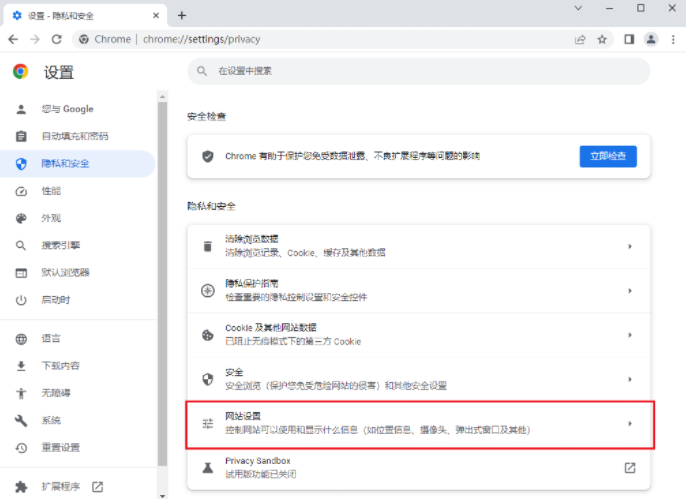
6、找到USB设备选项并进行设置(如图所示 )。
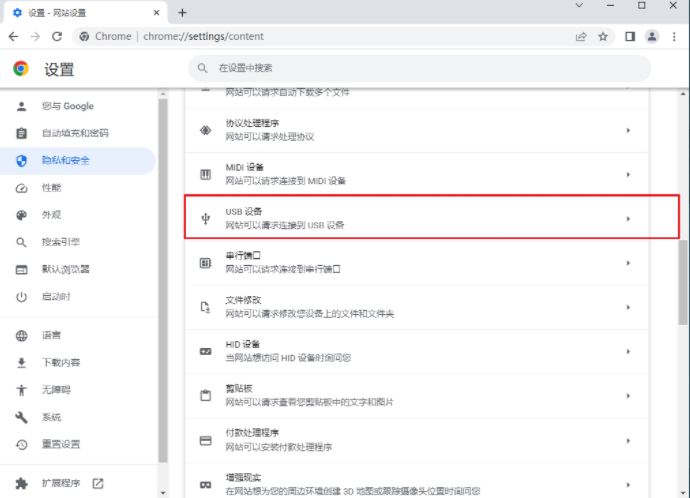
7、选择不允许网站连接到USB设备即可(如图所示)。
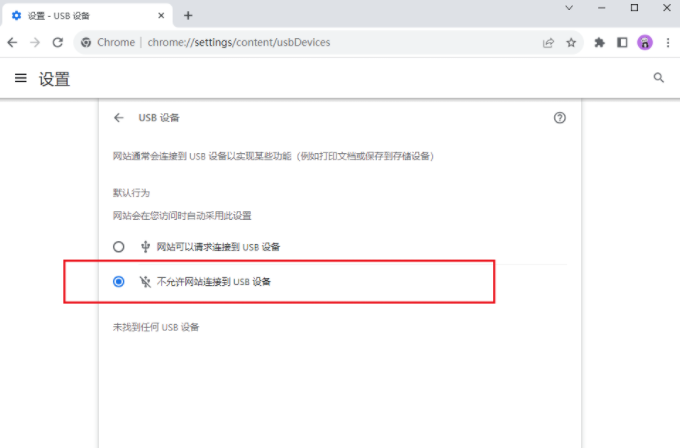
上述就是【谷歌浏览器怎么关闭USB连接?谷歌浏览器关闭USB连接具体操作流程】的详细内容啦,更多谷歌浏览器教程分享,请继续关注本站!
相关下载
 谷歌浏览器简洁版
谷歌浏览器简洁版
硬件:Windows系统 版本:85.0.4183.83 大小:63MB 语言:简体中文
评分: 发布:2024-11-21 更新:2024-11-21 厂商:谷歌信息技术(中国)有限公司
相关教程
